忙しい毎日でも、本との出会いを諦めないで。Audibleなら、移動中や作業中にも読書時間を確保できます。今なら無料で12万作品以上が聴き放題。あなたも読書の常識を覆してみませんか?
\ いつでも退会できます /

忙しい毎日でも、本との出会いを諦めないで。Audibleなら、移動中や作業中にも読書時間を確保できます。今なら無料で12万作品以上が聴き放題。あなたも読書の常識を覆してみませんか?
\ いつでも退会できます /
Alexa(アレクサ)を用いたKindleの音声読み上げについて紹介します。
TTS(Text To Speech)に対応しているKindle本が対象です。そのため、漫画や雑誌は読み上げできません。
本記事を読むと、小説やビジネス書を音声で聴けるようになります。

Alexaに音声を読み上げてもらうメリットとしては、ながら作業ができるという点にあります。
本を読むという行為は、当たり前ですがテキストから目を離せませんよね。
「本を聴く」という行為は、目線を別のところに移していても本を読めます。
つまり、ほかの作業しながら本を読み進めることが可能に。
今回紹介するのは、Kindleでダウンロードした本をAlexa(アレクサ)アプリ・スマートスピーカーを使って音声で読み上げる方法です。

AlexaでKindle本を読み上げる方法について解説します。
そもそも「Alexa」や「Kindle」についてよくわからない人向けに概要を説明します。
そもそもKindleとは、電子書籍を読めるデバイスもしくはサービスのこと。
Kindleのデバイスを使わなくても、スマートフォンにKindleのアプリをインストールして読むこともできます。
画面が小さくて見づらいという人には、デバイスの購入がおすすめ。
Amazon Primeの会員であれば無料で読める本の対象が多くなるので、デバイスを購入したらより読書にハマるはずです。
Alexa(アレクサ)は、Amazonが開発したAIの音声サービスです。
アレクサがKindle本を読み上げるためには、Echo DotやEcho Flexといったスマートスピーカーを使うこともできます(アレクサのアプリでも読み上げ可能)。

まずAlexaアプリをインストールします。
インストールした後、AlexaアプリとAmazon Echoを連携させましょう。
連携方法は、「Echoをセットアップする(Amazon公式サイト)」が参考になります。
アプリとエコーを連携させたら、Alexaアプリで以下の手順に沿って設定を進めていきます。
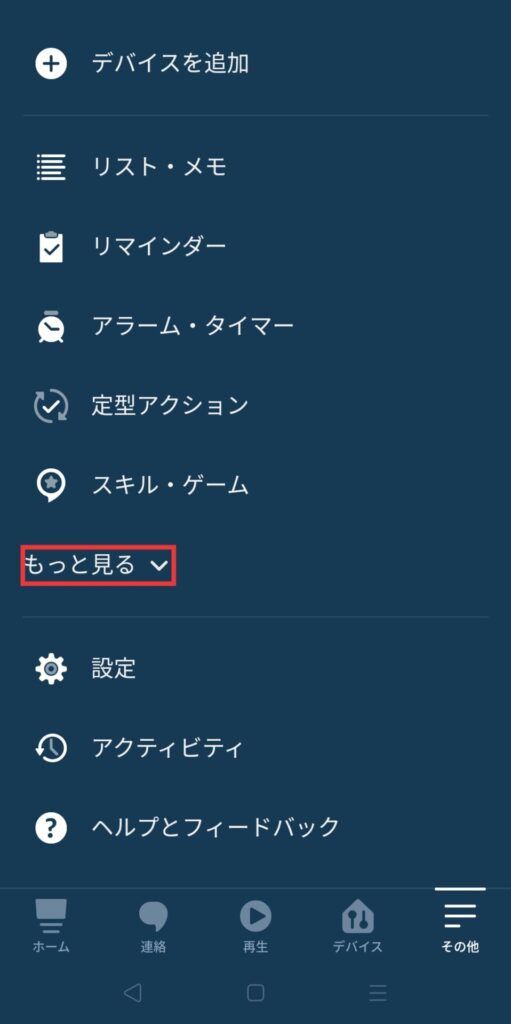
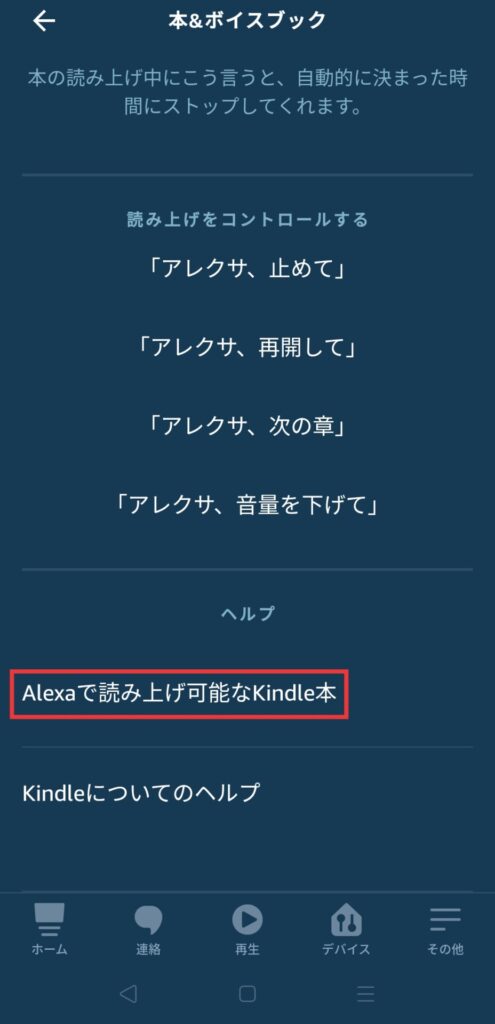
実際にアレクサに本を読み上げさせる方法について解説します。
「アレクサ、本を読んで」とスマートフォンに呼び掛けます。
Kindleで今選択されている本を再生。
読んでいる途中であれば、その箇所から再生されます。
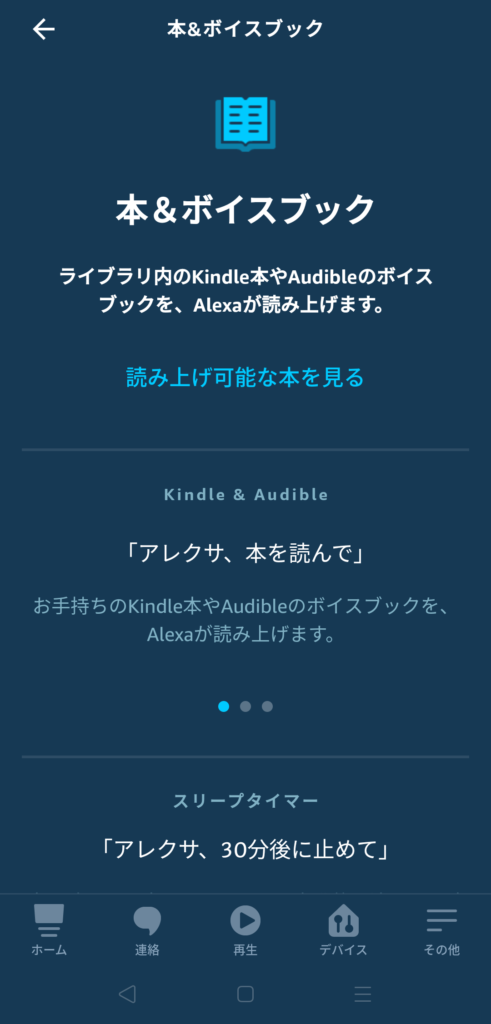
速度の調整もできます。
「Alexaで読み上げ可能なKindle本」ボタンを押した後のページは、読み上げ可能な本の一覧が出てきます。
その本のタイトルをクリックすると再生開始。
次に、スマートフォンから音声を再生する方法です。
先ほどと同様に、Alexaアプリを操作していきます。
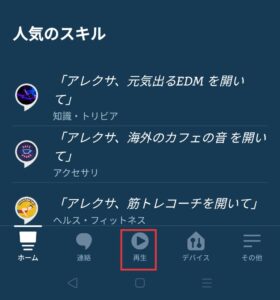
シンプルですので、ぜひ試してみてください。
オーディオブックになりますよ。
今回はアレクサでKindle本を再生する方法について解説しました。
アレクサの話し方は少し機械的でなまりがあるので、気になる人はプロのナレーターが話してくれるオーディオブックを聴くことをおすすめします。
筆者はさまざまなサービスを使いましたが、以下の2つのサービスがよかったです。
月額1,500円で聴き放題。
30日間は無料、その後有料移行前に退会も可能。![]()
[st-card myclass=”” id=”7102″ label=”” pc_height=”” name=”” bgcolor=”” color=”” webicon=”” readmore=”on” thumbnail=”on” type=””]
両方とも無料で試せます。有料会員になる前に解約も可能ですので、お得に本をゲットできますよ。
忙しい毎日でも、たくさんの本を「聴く」ことができるAmazon Audible。当サイト運営者も、Audibleを活用して年間150冊以上の本を楽しんでいます。
Audibleは通勤や家事の合間にも楽しめる、当サイトイチオシのサービスです。
プロの朗読で本の世界がさらに広がり、12万以上の作品が聴き放題。今なら無料でお試しいただけます。時間がないあなたこそ、Audibleで新しい読書習慣を始めてみませんか?
\ いつでも退会できます /